最新flash制作旋转的风车
- 格式:ppt
- 大小:2.62 MB
- 文档页数:23
![flash旋转的风车教案[五篇]](https://uimg.taocdn.com/20aa874a1fd9ad51f01dc281e53a580216fc5099.webp)
flash旋转的风车教案[五篇]第一篇:flash旋转的风车教案flash旋转的风车教案一、教材分析本课是苏科版第八单元第三节《制作基本动画》,本节计划安排四节课,而《旋转的风车》是第二节课,只是教材中的一个活动任务。
本节内容是单元的数学重点。
通过本节内容的学习与实践,不仅要使学生学习“动画补间”动画的制作方法,而且在通过协作学习培养学生的合作精神、通过作品评价提高他们的鉴赏能力与审美水平,从而增养学生学习、探究动画制作技术的兴趣。
二、学生分析: 我上的班级是八年级的学生,尽管他们在七年能学过有关信息技术的相关知识,有60%的同学家里有电脑,对计算机的基本操作也有一定的基础,但是对于动画制作软件,学生还比较陌生,他们只是在网上只是欣赏过flash贺卡、MTV,玩过flash不游戏等等。
在前面的学习上,主要以使用绘图工具箱绘图工具为主,在此基础上学生初步感受了库、矢量图形、关键帧、普通帧、帧频,图层的概念,这些知识的接触为本节课补间动画的学习做了很好的铺垫。
在前一节课也刚刚学习了“移动的太阳”,学生也能说出动画制作的三大主要步骤,太阳的移动动画留给学生好奇心和动手欲,为本节课的主动学习创设了情境。
另外我们学校八(10)班的学生全是外来务工人员的子弟,基础较差,于是,我采用分层设计不同的任务,通过多种方法降低学习难度,简化操作过程。
在设计中,通过创设“旋转的风车”的情景、小组学习、教师个别辅导、自主学习,让学生在老师的引导下,通过自主探索来解决任务。
从而达到一个知识重新建构的过程,让每一个同学都体会到成功,享受了上信息技术课的乐趣。
三、教学目标:1、知识与技能(1)掌握“动画补间”动画制作的一般步骤,学会“动画补间”动画的制作方法。
(2)学会创建影片的方法。
2、过程与方法(1)通过制作单个“旋转的风车”中以及将动画“旋转的风车”中的风车做成影片剪辑,做成多个“旋转的风车”的探究过程,使学生进一步掌握动画制作的过程,熟悉动画制作的主要步骤,从而初步了解创建影片的方法,提高学生对动画制作的理性认识,也为下一节课学习“形状补间”动画打下坚实的基础。
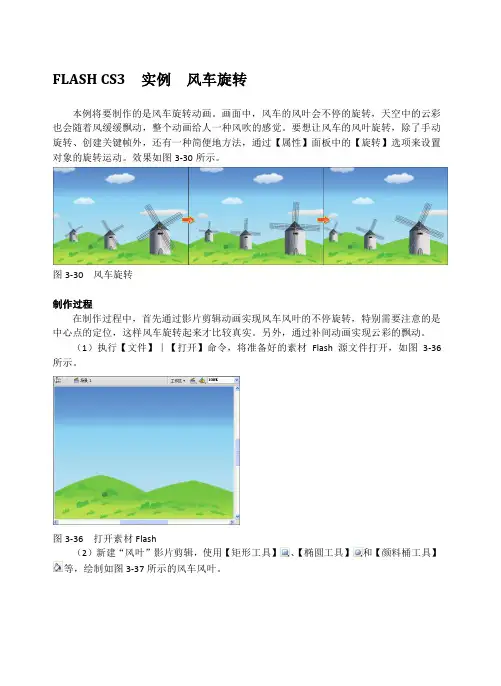
FLASH CS3 实例风车旋转本例将要制作的是风车旋转动画。
画面中,风车的风叶会不停的旋转,天空中的云彩也会随着风缓缓飘动,整个动画给人一种风吹的感觉。
要想让风车的风叶旋转,除了手动旋转、创建关键帧外,还有一种简便地方法,通过【属性】面板中的【旋转】选项来设置对象的旋转运动。
效果如图3-30所示。
图3-30 风车旋转制作过程在制作过程中,首先通过影片剪辑动画实现风车风叶的不停旋转,特别需要注意的是中心点的定位,这样风车旋转起来才比较真实。
另外,通过补间动画实现云彩的飘动。
(1)执行【文件】|【打开】命令,将准备好的素材Flash源文件打开,如图3-36所示。
图3-36 打开素材Flash(2)新建“风叶”影片剪辑,使用【矩形工具】、【椭圆工具】和【颜料桶工具】等,绘制如图3-37所示的风车风叶。
图3-37 绘制风车风叶绘制完成后,选择风叶的各个部分,按风车旋转动画。
(3)在第20帧处插入关键帧。
选择第10帧,在【属性】面板的【补间】下拉列表中选择【动画】选项;在【旋转】下拉列表中选择【顺时针】选项,如图3-38所示。
图3-38 创建补间动画(4)新建“风车”影片剪辑,使用【矩形工具】、【线条工具】和【颜料桶工具】等,绘制如图3-39所示的房屋。
图3-39 绘制房屋(5)新建图层2,从【库】面板中将“风叶”影片剪辑拖入到舞台中如图3-40所示位置。
图3-40 拖入影片剪辑到舞台(6)新建图层3,将“风叶”影片剪辑拖入到舞台中如图3-41所示位置,并进行旋转。
然后设置其颜色参数。
图3-41 调整颜色(7)新建图层4,选择【矩形工具】,在舞台中如图3-42所示位置绘制一个矩形。
然后,通过【选择工具】对其进行调整。
图3-42 绘制图形绘制的图形将作为遮罩层中的遮罩项目,用来显示经过风车房屋的阴影。
(8)右击图层4,在弹出的菜单中执行【遮罩层】命令,将该图层转换为遮罩层,如图3-43所示。
图3-43 创建遮罩层(9)返回场景。

Flash CS4 练习:绘制风车Flash将要制作一副矢量的风车,主要运用了复制、变形、车的制作。
(1)新建空白文档,使用【工具】面板中的【钢笔工具】,并启用【对象绘制】功能,设置【笔触颜色】为无,【填充颜色】可任选一种,在舞台中绘制风车的叶片。
然后打开【颜色】面板,将其填充颜色更改为线性渐变。
(2)使用【任意变形工具】单击图形,将其中心点移动至变形框的右上角处,然后打开【变形】面板,启用【旋转】选项,在【角度】选项内输入90,发现图形已经发生变化,此时单击该面板下方的【重制选区和变形】按钮,图形即被复制。
(3)再单击两次【重制选区和变形】按钮,风车的另外两个叶片就被复制出来。
然后使用【钢笔工具】,分别设置【填充颜色】控件和【笔触颜色】控件参数,绘制出叶选择绘制 修改填充色移动中心点 设置角度复制提示:在Flash 中绘制图像时,由于很少使用图层,为了方便修改和操作,所以多数情况下需要启用【对象绘制】功能。
片的暗部。
运用复制叶片的方法,复制出其他叶片的暗部。
(4)使用【钢笔工具】,分别设置【填充颜色】控件和【笔触颜色】控件参数,在舞台中绘制折起的叶片。
然后使用【任意变形工具】单击该图形,将其中心点移动至变形框右下角偏上一些的位置,打开【变形】面板,运用上述变形复制的方法,添加其它三个折起的叶片。
(5)使用【选择工具】框选所有图形,按下快捷键将其组合,再按下快捷键直接复制该图形,并按住键在变形框的左上角拖动,同比例缩小该图形。
接着按快捷键,将复制的图形取消组合。
选择四个折起的叶片,更改其颜色。
(6)接着更改其他四个叶片的颜色,然后使用【钢笔工具】,分别设置【填充颜色】控件和【笔触颜色】控件参数,为风车添加支撑。
按快捷键直接复制该图形,按住键将该图形同比例缩小后移动至较小风车的下方。
技巧: 需要将两个或多个图形对齐时,可以执行【窗口】|【对齐】命令,打开【对齐】面板。
然后选中需要对齐的图形,在【对齐】面板中,单击所需要的对齐方式即可。
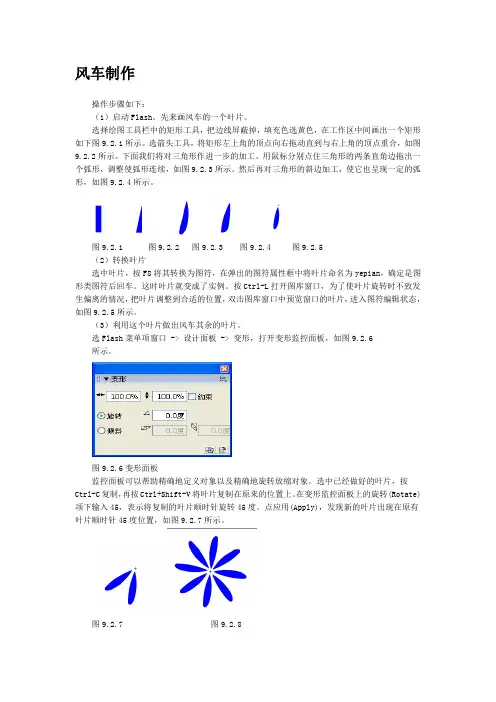
风车制作操作步骤如下:(1)启动Flash。
先来画风车的一个叶片。
选择绘图工具栏中的矩形工具,把边线屏蔽掉,填充色选黄色,在工作区中间画出一个矩形如下图9.2.1所示。
选箭头工具,将矩形左上角的顶点向右拖动直到与右上角的顶点重合,如图9.2.2所示。
下面我们将对三角形作进一步的加工。
用鼠标分别点住三角形的两条直角边拖出一个弧形,调整使弧形连续,如图9.2.3所示。
然后再对三角形的斜边加工,使它也呈现一定的弧形,如图9.2.4所示。
图9.2.1 图9.2.2 图9.2.3 图9.2.4 图9.2.5(2)转换叶片选中叶片,按F8将其转换为图符,在弹出的图符属性框中将叶片命名为yepian,确定是图形类图符后回车。
这时叶片就变成了实例。
按Ctrl-L打开图库窗口,为了使叶片旋转时不致发生偏离的情况,把叶片调整到合适的位置,双击图库窗口中预览窗口的叶片,进入图符编辑状态,如图9.2.5所示。
(3)利用这个叶片做出风车其余的叶片。
选Flash菜单项窗口 -> 设计面板 -> 变形,打开变形监控面板,如图9.2.6所示。
图9.2.6变形面板监控面板可以帮助精确地定义对象以及精确地旋转放缩对象。
选中已经做好的叶片,按Ctrl-C复制,再按Ctrl+Shift-V将叶片复制在原来的位置上。
在变形监控面板上的旋转(Rotate)项下输入45,表示将复制的叶片顺时针旋转45度。
点应用(Apply),发现新的叶片出现在原有叶片顺时针45度位置,如图9.2.7所示。
图9.2.7 图9.2.8用同样的方法再复制出6个叶片,组成八个叶片的风车。
注意,复制其他叶片时,每按一个Ctrl+Shift-V后将变形监控面板中的旋转角度值多加45度。
(4)风车组件现在用鼠标拉出一个大框把这八个叶片全部套住,再按F8键把这八个叶片转换成一个图符,起名叫fengche。
可以看到,现在八个叶片成了一个整体,其中心为十字定位符,如图9.2.8所示。
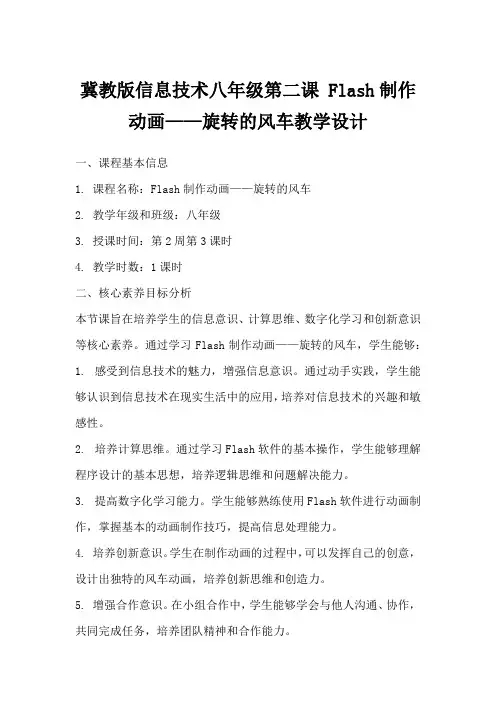
冀教版信息技术八年级第二课 Flash制作动画——旋转的风车教学设计一、课程基本信息1. 课程名称:Flash制作动画——旋转的风车2. 教学年级和班级:八年级3. 授课时间:第2周第3课时4. 教学时数:1课时二、核心素养目标分析本节课旨在培养学生的信息意识、计算思维、数字化学习和创新意识等核心素养。
通过学习Flash制作动画——旋转的风车,学生能够:1. 感受到信息技术的魅力,增强信息意识。
通过动手实践,学生能够认识到信息技术在现实生活中的应用,培养对信息技术的兴趣和敏感性。
2. 培养计算思维。
通过学习Flash软件的基本操作,学生能够理解程序设计的基本思想,培养逻辑思维和问题解决能力。
3. 提高数字化学习能力。
学生能够熟练使用Flash软件进行动画制作,掌握基本的动画制作技巧,提高信息处理能力。
4. 培养创新意识。
学生在制作动画的过程中,可以发挥自己的创意,设计出独特的风车动画,培养创新思维和创造力。
5. 增强合作意识。
在小组合作中,学生能够学会与他人沟通、协作,共同完成任务,培养团队精神和合作能力。
6. 培养审美能力。
通过欣赏和评价他人的动画作品,学生能够提高自己的审美水平,培养良好的审美情趣。
7. 增强自主学习能力。
学生在课后能够主动探索Flash软件的其他功能,制作出更加丰富多彩的动画作品,培养自主学习的能力。
三、重点难点及解决办法重点难点:1. 重点:掌握Flash软件的基本操作,如选择工具、变形工具、颜色选择器等,并能熟练运用。
2. 难点:理解并运用动画原理,如关键帧、补间动画等,制作出流畅的旋转风车动画。
解决办法:1. 对于重点内容,教师通过演示、示范,让学生直观地了解各个工具的使用方法,然后让学生亲自操作,练习使用这些工具。
教师在一旁指导,及时纠正错误。
2. 对于难点内容,教师通过讲解动画原理,让学生理解关键帧、补间动画的概念。
然后,教师通过案例教学,展示如何运用这些原理制作动画。

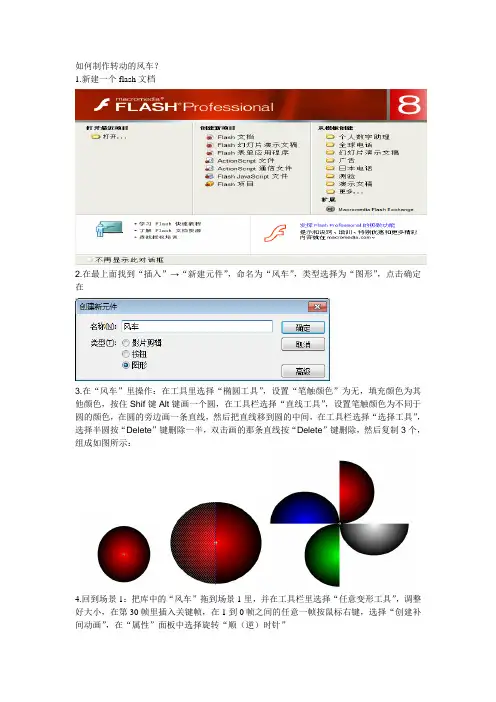
如何制作转动的风车?
1.新建一个flash文档
2.在最上面找到“插入”→“新建元件”,命名为“风车”,类型选择为“图形”,点击确定在
3.在“风车”里操作:在工具里选择“椭圆工具”,设置“笔触颜色”为无,填充颜色为其他颜色,按住Shif键Alt键画一个圆,在工具栏选择“直线工具”,设置笔触颜色为不同于圆的颜色,在圆的旁边画一条直线,然后把直线移到圆的中间,在工具栏选择“选择工具”,选择半圆按“Delete”键删除一半,双击画的那条直线按“Delete”键删除,然后复制3个,组成如图所示:
4.回到场景1:把库中的“风车”拖到场景1里,并在工具栏里选择“任意变形工具”,调整好大小,在第30帧里插入关键帧,在1到0帧之间的任意一帧按鼠标右键,选择“创建补间动画”,在“属性”面板中选择旋转“顺(逆)时针”
填充颜色为其他颜色,按住Shif键Alt键画一个圆,把它移动到风车的中心位置
6.新建一个图层3,在工具栏选择“矩形工具”,设置“笔触颜色”为无,填充颜色为其他
颜色,画一个矩形,然后把图层3移动到图层1下面
7.选择“文件”→“另存为”fla格式,在“控制”→“测试影片”,就会生成一个swf格式
的文件,就可以制作一个转动的风车了。
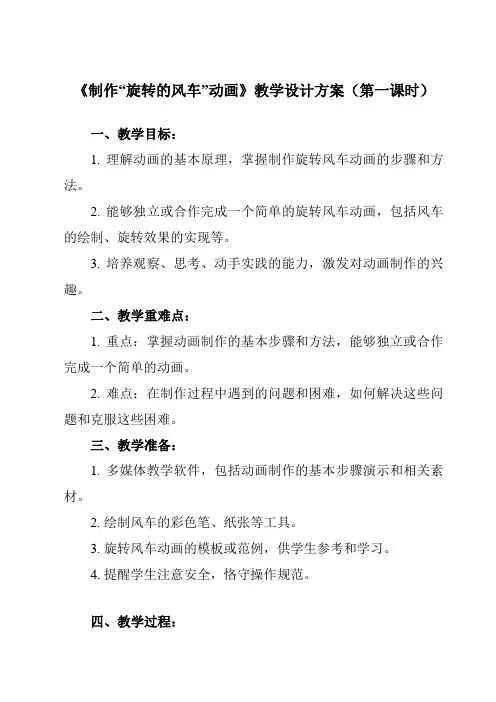
《制作“旋转的风车”动画》教学设计方案(第一课时)一、教学目标:1. 理解动画的基本原理,掌握制作旋转风车动画的步骤和方法。
2. 能够独立或合作完成一个简单的旋转风车动画,包括风车的绘制、旋转效果的实现等。
3. 培养观察、思考、动手实践的能力,激发对动画制作的兴趣。
二、教学重难点:1. 重点:掌握动画制作的基本步骤和方法,能够独立或合作完成一个简单的动画。
2. 难点:在制作过程中遇到的问题和困难,如何解决这些问题和克服这些困难。
三、教学准备:1. 多媒体教学软件,包括动画制作的基本步骤演示和相关素材。
2. 绘制风车的彩色笔、纸张等工具。
3. 旋转风车动画的模板或范例,供学生参考和学习。
4. 提醒学生注意安全,恪守操作规范。
四、教学过程:本节课是《制作“旋转的风车”动画》的教学,分为理论和实践两个部分,旨在帮助学生掌握动画制作的基本知识和技巧。
1. 导入新课:起首,我会向学生介绍本节课的主题——制作“旋转的风车”动画,并简要介绍动画的基本观点和制作过程。
通过提问和讨论的方式,引导学生进入主题,激发他们的学习兴趣和动力。
2. 理论教学:接下来,我将详细讲解动画制作的基本原理、关键帧、帧率和运动规律等基础知识。
通过实例演示和讲解,帮助学生理解这些观点的实际应用,并鼓励他们提出问题,进行互动讨论。
3. 实践操作:在理论讲解结束后,我将进行实践操作部分。
起首,我会演示制作“旋转的风车”动画的步骤和技巧,包括选择合适的素材、设置关键帧、应用动画工具等。
然后,学生可以根据自己的理解和掌握水平,尝试制作自己的动画作品。
在此过程中,我会提供必要的指导和帮助,确保学生能够独立完成任务。
4. 作品展示与评判:在学生完成动画制作后,我将组织学生进行作品展示和评判。
学生可以分享自己的创作思路、技巧和心得体会。
其他学生可以进行点评和建议,以增进交流和互动。
最后,我会对所有作品进行综合评判,给予鼓励和建议,以激发学生的学习热情和动力。

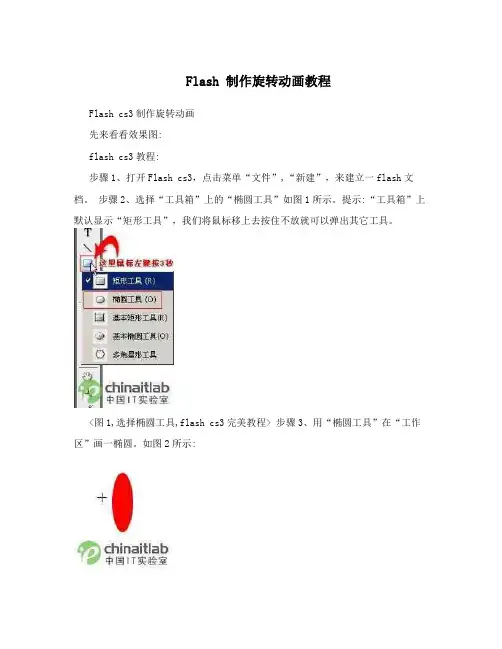
Flash 制作旋转动画教程Flash cs3制作旋转动画先来看看效果图:flash cs3教程:步骤1、打开Flash cs3,点击菜单“文件”,“新建”,来建立一flash文档。
步骤2、选择“工具箱”上的“椭圆工具”如图1所示。
提示:“工具箱”上默认显示“矩形工具”,我们将鼠标移上去按住不放就可以弹出其它工具。
<图1,选择椭圆工具,flash cs3完美教程> 步骤3、用“椭圆工具”在“工作区”画一椭圆。
如图2所示:<图2,用椭圆工具所画的椭圆,颜色无需相同,随自己喜爱> 步骤4、选择“工具箱”上的“变形工具”参照图3所示,然后选择所画的椭圆。
<图3,flash cs3变形工具的选择><图4,用变形工具选择椭圆后的效果图> 步骤5、将图4所示的中心点,向下移动,移动方法:用鼠标左键选中中心点往拖动即可。
移动位置参照图5所示:<图5,中心点位置的移动>步骤6、在“变形面板”上修改“旋转度数”为45度,然后点击复制并应用图层。
参考图6,当我们按7下“复制并应用图层”按钮之后就会出现图7所示画面。
注:变形面板在我们使用变形工具的时候会自动显示出来,如果你实在是找不到变形面板请点击flash cs3菜单的“窗口”,“变形”就可以显示变形面板了,当然也可以按快捷键“CTRL,T”可以快速打开变形面板。
<图6,变形参数设置><图7,“小风车”画完>OK,完成一半,这个小素材终于完成,接下来就要让这个小素材旋转了,我自己认为是写得非常详细滴,只要是会玩鼠标的朋友,应该就会照我的步骤做出同样的效果。
同时也请多多关注本站。
步骤7、在时间轴30帧处点击“鼠标右键”,选择“插入关键帧”如图8所示:<图8,注意是插入关键帧>注:这里请不要出错,一定要是插入关銉帧,不然下面的步骤就完成不了。
步骤8、然后回时间轴1处,点击“鼠标右键”,“创建补间动画”。
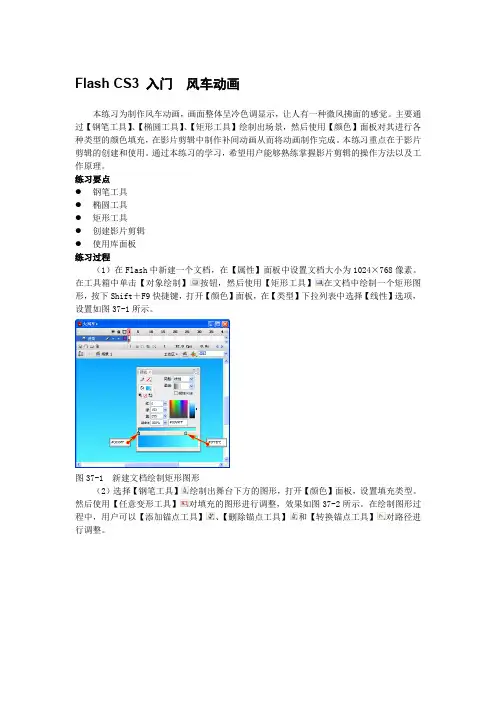
Flash CS3 入门风车动画本练习为制作风车动画,画面整体呈冷色调显示,让人有一种微风拂面的感觉。
主要通过【钢笔工具】、【椭圆工具】、【矩形工具】绘制出场景,然后使用【颜色】面板对其进行各种类型的颜色填充,在影片剪辑中制作补间动画从而将动画制作完成。
本练习重点在于影片剪辑的创建和使用。
通过本练习的学习,希望用户能够熟练掌握影片剪辑的操作方法以及工作原理。
练习要点●钢笔工具●椭圆工具●矩形工具●创建影片剪辑●使用库面板练习过程(1)在Flash中新建一个文档,在【属性】面板中设置文档大小为1024×768像素。
在工具箱中单击【对象绘制】按钮,然后使用【矩形工具】在文档中绘制一个矩形图形,按下Shift+F9快捷键,打开【颜色】面板,在【类型】下拉列表中选择【线性】选项,设置如图37-1所示。
图37-1 新建文档绘制矩形图形(2)选择【钢笔工具】绘制出舞台下方的图形,打开【颜色】面板,设置填充类型。
然后使用【任意变形工具】对填充的图形进行调整,效果如图37-2所示。
在绘制图形过程中,用户可以【添加锚点工具】、【删除锚点工具】和【转换锚点工具】对路径进行调整。
图37-2 绘制山丘(3)继续使用【钢笔工具】在舞台下方绘制丝带图形,双击进入编辑模式,将轮廓线删除。
然后,打开【颜色】面板,在该面板中设置填充颜色,以及Alpha参数,使其成为半透明效果,从而使画面变化更加丰富,如图37-3所示。
图37-3 绘制丝带(4)根据上面绘制丝带的方法在画面下方绘制出另一条丝带,在绘制过程中用户要注意画面层次。
绘制的丝带要与上步所绘的丝带区别开来,既要有变化又要有共同点,这样可以使画面内容更加丰富,效果如图37-4所示。
图37-5 绘制丝带(5)使用【钢笔工具】在舞台上绘制一条曲线,填充颜色设置为白色。
在【属性】面板中适当设置【笔触高度】。
然后,单击【时间轴】上面【插入图层】按钮创建新的图层,并命名为“丝带”,根据上面绘制丝带的方法再次绘制一条丝带,使画面富有变化,具有空间感,效果如图37-5所示。
绘制元素——风车旋转动画
1练习要点
线条工具 钢笔工具 创建渐变图形 2练习目标
通过本例的练习,要求用户熟练掌握制作过程中所用的线条工具、矩形工具、椭圆工具和钢笔工具,能够独立完成绘制任务。
3制作过程 3.1绘制风车叶
新建一个大小为800×600像素的文档,在工具箱下方单击【对象绘制】按钮和【贴紧至对象】按钮。
然后保存文件,名称为“会纸风车”。
选择【线条工具】在文档中绘制如下图表格,大小200×90,然后使其组合。
选择【矩形工具】,在文档中绘制一个无边框矩形,大小600×12,填充颜色为线性渐变,如下图:
将矩形表格进行复制,通过对其面板组合出整个风车叶,并按Ctrl+G 将风车叶组合成一个整体。
#996633
#DD9933
#000000
选中风车叶,通过复制操作再复制出一个风车叶,将两个风车叶通过变形面板旋转45度角和-45度角,制作出整个风车叶,并组合成整体。
3.2绘制其他元素
使用【椭圆工具】绘制一个正圆,设置渐变颜色如下图所示,再绘制两个正圆,分别填充黑色和白色,与整个风车叶组合成一个整体,至此整个风车叶效果完成。
3.3绘制背景
用【矩形工具】和【钢笔工具】绘出背景图像如下图:
#D9D287
3.4选择【钢笔工具】和【矩形工具】及【线条工具】绘制下图元素,并将其组合。
3.5使用【椭圆工具】,利用复制功能绘制云彩,如下图。
3.6 将以上素材通过复制、缩放组合成如下风车图案。
旋转的风车一、教材分析:本节课是对上节课的承接,主要是体验flash,上节课具体体验了变脸的形状动画,这节课练习风车的旋转。
二、教学目标:1、知识目标:学会使用flash进行简单的动画制作2、能力目标:在自主探究中培养学生发现问题、解决问题的能力。
3、情感目标:培养学生对作品的审美能力以及合理使用信息技术的良好素养。
教学重点和难点:如何选用合适的工具三、学情分析:我们在前面已经简单的介绍了小球的形状动画和动作动画,而对于形状变化有学习了变脸的动画制作,这节课主要是承接上面所学的知识,利用旋转和缩放来制作风车的旋转动画。
加上导学案,大部分学生掌握起来应该不难,再加上小组合作,对于知识点的把握会更容易。
四、教学过程:设计任务:所有同学必须完成任务一和任务二。
让学生根据学案完成任务一:任务一:绘制风车圆形元件1、选择菜单【插入】【新建元件】,在【元件属性】对话框中命名为“风车”的【圆形】元件。
2、选择菜单【视图】【网格】【编辑网格】,在对话框中选中【显示网格】和【对齐网格】。
3、选择工具椭圆工具,线条颜色设为黑色,填充颜色设为除黑色和白色以外的颜色,线条类型为【实线】,线条宽度不要太大。
4、按住shift键在工作区内画正圆,选择直线工具,借助网格把圆划为8个部分。
5、选择油漆桶工具,把互不相邻的4个扇形填充不同的颜色。
用选择工具选择没有填充的扇形,删除。
风车完成。
任务一是比较简单的前提工作,所以不需要老师的讲解和演示,小组合作就可以完成,不但节省了时间还可以培养同学之间互助和探究自学。
老师演示任务二:任务二:为“风车”添加动画效果1、选择【窗口】打开【库】,列出创建的“风车”圆形元件。
从【库】面板中将“风车”元件拖至影片工作区中个,创建了一个“风车”元件。
2、用鼠标在时间轴上选中【图层1】层的第一帧,然后在属性面板中选择【中间】为【动作】,选择【缩放】选项,选择【旋转】为顺时针方向,在旁边框中输入“3”,即旋转3圈。
Flash CS3 课堂练习:绘制卡通风车本例将要绘制卡通风车,主要使用【矩形工具】、【选择工具】,绘制了风车的一片扇叶形状,通过【复制并应用变形】命令快速复制并旋转对象,创建了风车对象。
在此基础上使用【任意变形工具】结合【组合】、【排列】命令对风车添加了眼睛、嘴巴,得到如图3-70所示效果。
图3-70 效果图操作步骤(1)按下快捷键Ctrl+N,新建文档,并保存文档名为“绘制风车”。
选择【椭圆工具】,禁用【笔触颜色】,绘制一个【宽】和【高】均为214像素的黑色正圆,如图3-71所示。
图3-71 设置文档属性并绘制正圆(2)选择【选择工具】,双击正圆,进入该对象工作区,使正圆处于被选择状态,然后在【混色器】面板设置如图3-72所示渐变颜色。
图3-72 设置正圆色彩(3)切换至【场景 1】。
选择【矩形工具】,绘制大小为51 ×147 的矩形,按下Shift 键,使用【选择工具】将矩形与正圆同时选择。
按下快捷键Ctrl+K ,单击【水平中齐】按钮,使其相对于正圆水平中齐,如图3-73所示。
设置正圆颜色将矩形与正圆水平对齐图3-73 绘制矩形(4)使用【任意变形工具】选择矩形,将中心控制点拖动至正圆的中心位置,如图3-74所示。
移动中心控制节点图3-74 调整中心控制点(5)进入矩形的【绘制对象】工作区,调整其形状如图3-75所示。
图3-75 调整矩形形状(6)切换至【场景 1】,使用【选择工具】选择矩形,按下快捷键Ctrl+T ,设置【旋转】数值,然后连续单击【复制并应用】按钮23次,得到如图3-76所示效果。
图3-76 复制风车扇叶(7)使用【选择工具】选择圆形,右击鼠标,执行【排列】|调整风车扇叶形状【上移一层】命令,如图3-77所示。
按下Shift 键将风车扇叶全部选中,按下快捷键Ctrl+G,将其组合。
图3-77 调整正圆顺序(8)选择【椭圆工具】,禁用【笔触颜色】为无,,绘制【填充颜色】为黑色的椭圆,图3-78所示。
●教材内容分析:本课教学内容是教材中第八单元第三节基本动画制作的一部分,在认识flash软件的基础上,通过对移动的太阳这个简单动画的制作过程的复习,进一步认识动画制作的步骤,首先是对动画内容的分析,按组成动画的各个元素分别进行设计与制作。
对动画部分的制作步骤,归纳为三大步:在第一关键帧建立一个对象,在动画的最后插入一关键帧,并改变动画对象的位置或大小,在第一帧的属性里创建并设置动画属性.在此基础上,提出转动的动画制作。
首先要分析转动对象属性属于动画补间动画,然后分析转动动画制作与移动动画的区别,学会了转动动画制作后,进一步提出了多个同类动画的制作要求,从而提出影片剪辑或动画元件的制作与应用.本课教材中,教学重点是转动的风车制作与剪辑的制作,教学难点是绘制风车的叶片与调整转动中心。
●教学目标:1.知识与技能:▲复习巩固动画制作的基础知识与基本步骤。
▲会分析动画的类型、动画的元素,会根据要求设计动画中各帧的内容。
▲会使用绘图工具绘制简单的图形与图形组合。
▲掌握转动的风车的动画属性设置.★了解并掌握影片剪辑、动画元件的制作,并会应用剪辑到动画中.2.过程与方法:以网络教室为学习环境,学生通过对学习网站的自主探索,在老师的指导与启发下,对学生目标逐个进行探索与讨论,以学习任务为驱动,通过教师的导、学生的究、小组的协作以及利用网上的讨论模块、自我测试模块,进行多种形式的探索学习,达成学习目标。
培养学生的发现能力与创作能力。
3.情感态度与价值观:以新疆自然风光的动画,展示新疆风景与亚洲最大的风力发电站,以自然与科学相结合的动画,说明自然能源的开发与利用,触发学生崇尚科学的学习热情,引导与激励学生对学习新知识的积极性。
●学习者特征分析:学生在前两节课的学习中,已经对flash软件有了初步的认识,对动画制作的流程、动画中各图层元素的属性等也有初步的了解。
在前节课的作业情况分析,学生对一些基本概念仅处于了解的层面,对flash软件的使用,知道操作步骤,但操作过程中,不能熟练地使用鼠标,对操作要令的理解还不够,特别是对图形的绘制与编辑非常生疏.在教学过程中,必需重点引导学生探索、协作学习,培养学生良好的学习主动性与互助学习的良好品德。